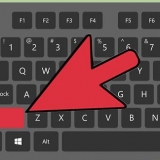Bruker icloud-lagring
Ikke sikker på hva du skal gjøre med din 5 GB gratis iCloud-lagring? Her er noen ideer.
Trinn
Metode 1 av 2: Sikkerhetskopiere iOS-enheten din

1. gjøre sette opp en iCloud-konto. Bruk samme Apple-ID som du bruker for alle enhetene dine. Hvis ikke alle kompatible enheter (iOS, Mac og PC) bruker samme Apple-ID, endre dem ved å lese artikkelen om dette emnet om instruksjon.

2. Logg på iCloud fra en av enhetene dine. Les artikkelen om hvordan du får tilgang til iCloud på instruksjoner for flere instruksjoner om hvordan du kobler til hver enhet.

3. Koble iOS-enheten til datamaskinen og åpne iTunes. På Oversiktssiden, under "Sikkerhetskopier", klikk på "iCloud". Klikk på "Bruk" nederst i høyre hjørne.
Metode 2 av 2: Bruk Photo Stream
Photo Stream lar deg gjøre bildene dine tilgjengelige på alle enhetene dine. Hvert bilde du deler på Photo Stream sendes automatisk til alle enhetene dine via skyen.

1. Aktiver Photo Stream på datamaskinen. Åpne iCloud-kontrollpanelet (via nedlasting for PC-er og Systemvalg for Mac-er) og merk av i boksen ved siden av Photo Stream. Dette vil opprette en mappe "My Photo Stream", hvis innhold kan sees på datamaskinen din.

2. Slå på Photo Stream på iOS-enhetene dine. Gå til Innstillinger, klikk på iCloud og logg på iCloud-kontoen din hvis du ikke har en. Klikk på "Photo Stream" og sørg for at bryteren ved siden av "My Photo Stream" er satt til "On". Telefonen din vil nå automatisk synkronisere hvert bilde du tar til skyen.
Artikler om emnet "Bruker icloud-lagring"
Оцените, пожалуйста статью
Populær